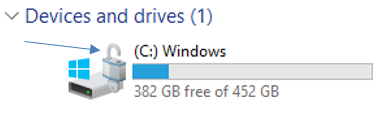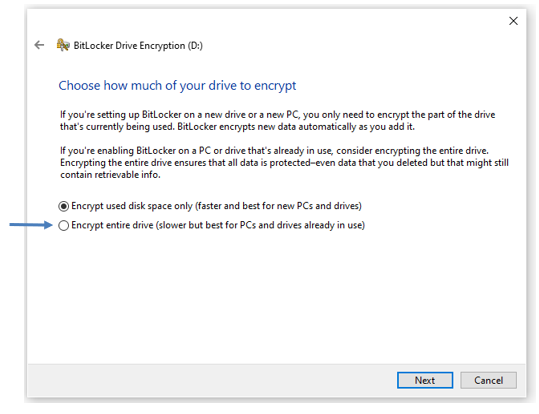...
Bitlocker on Microsoftin kehittämä Windows-käyttöjärjestelmän ominaisuus, joka salaa tietokoneen kovalevyn. Tällöin ulkopuolinen taho ei saa levyn sisältöä auki ilman Bitlocker-palautusavainta. Bitlocker-salaus otetaan vaiheittain käyttöön Metropolian kannettavilla työasemilla keväällä 2021 alkaen.
1. Mistä tiedän onko tietokoneeni suojattu Bitlockerilla?
Bitlocker-suojaus on silloin käytössä kun , jos tietokoneen C-aseman kohdalla on avattu riippulukko, kuten alla olevassa kuvassa.
2. Kuinka lisään Bitlocker-suojauksen ulkoiseen muistilaitteeseen?
Tärkeätä huomioida ennen suojauksen lisäämistä:
...
- Liitä ulkoinen muistilaite tietokoneeseen
- Avaa Tietokone tai Oma tietokone
- Napsauta hiiren kakkospainikkeella ulkoista muistilaitetta
- Valitse Ota BitLocker käyttöön
- Valitse Käytä salasanaa tämän laitteen avaamiseen ja syötä toivomasi salasana ja paina seuraava.
- Tallenna tai tulosta palautusavain.
- Valitse salaa koko laite (Encrypt entire drive).
- Viimeiseksi Aloita salaus. Huom. Varaa salausta varten aikaa, siinä voi kestää.
3. Bitlocker-suojaus valikko puuttuu tai on pois käytöstä
- Alusta käytössä olevasi muistilaite. Huom! laitteen alustaminen poistaa kaikki tiedot muistilaitteesta.
- Napsauta hiiren kakkospainikkeella ulkoista muistilaitetta
- Valitse Format
- Paina ruksi pois kohdasta Quick Format
- Paina Start
- Formatoinnin jälkeen poista laite tietokoneesta ja kytke laite uudestaan kiinni, jonka jälkeen Bitlocker-suojaus toiminto on käytettävissä
4. Jos Bitlocker-suojaus ei ole käytössä formatoinnin jälkeen, toimi alla olevan ohjeen mukaisesti.
Huom! Tämä toiminto poistaa laitteesta kaikki tiedostot. Jos olet epävarma, ota yhteyttä HelpDeskiin. vieläkään käytössä pyydä HelpDeskistä apua poistamaan laitteen muisti levyhallinnan kautta (Ohje alla)
- Hae Windows valikosta Disk management
- Avaa Create and format hard disk partitions
- Napsauta hiiren kakkospainikkeella ulkoista muistilaitetta.
- Valitse Delete Volume
- Napsauta hiiren kakkospainikkeella ulkoista muistilaitetta ja valitse New Simple Volume
- Paina next kunnes pääset kohtaan Format Patrition
- Valitse File system valikosta NFTS ja paina seuraava
- Poista laite tietokoneesta ja kytke laite uudestaan kiinni, jonka jälkeen Bitlocker-suojaus toiminto on käytettävissä
Adding Bitlocker encryption protection on external hard drive